안녕하세요! 피치플라워입니다.
손으로 쓴 캘리그래피는 글자에
감성이 녹아 있어 무척 매력적인데요!
그래서 시각 디자인 분야에서도
많이 쓰이고 있죠

또한 패키지, 편집 디자인,웹, 팬시 등
글자가 들어가는 모든 디자인 분야에서도
사용되고 있습니다.
이번 포스팅에서는 일러스트 프로그램의
아트 브러시를 이용하여 붓글씨
효과를 표현해 보겠습니다.

배경 이미지에 손글씨 합치기
캘리그래피는 감성이 전해지는 디자인이라
배경 이미지가 매우 중요합니다.
이번에는 글과 어울리는 배경이미지를 불러와
손글씨를 합쳐 보겠습니다.
01[파일]-[열기] 메뉴를 클릭해서
미리 작성해 놓은 캘리그래피 파일을
불러오도록 합니다.
그런 다음 [파일]-[가져오기] 메뉴를
클릭해 배경 이미지가 될 배경 준비 파일을
선택하고 [연결]을 해제한 다음
[가져오기] 버튼을 클릭합니다.

02 아트보드 위를 클릭하면 배경 이미지가
나타납니다. 그런 다음 'Ctrl+Shift+['을
눌러 배경 이미지를 레이어 맨 아래로
이동합니다.
앞으로 캘리그래피를 표현할 때 배경이
움직이지 않도록 레이어 패널에서
배경 이미지가 있는 레이어의 잠금을
클릭하여 고정합니다.

03 선택 툴을 선택해 아트보드 전체를
드래그하여 선택한 다음 색상 패널에서
[선]을 흰색으로 설정합니다.
글자가 모두 흰색으로 바뀝니다.
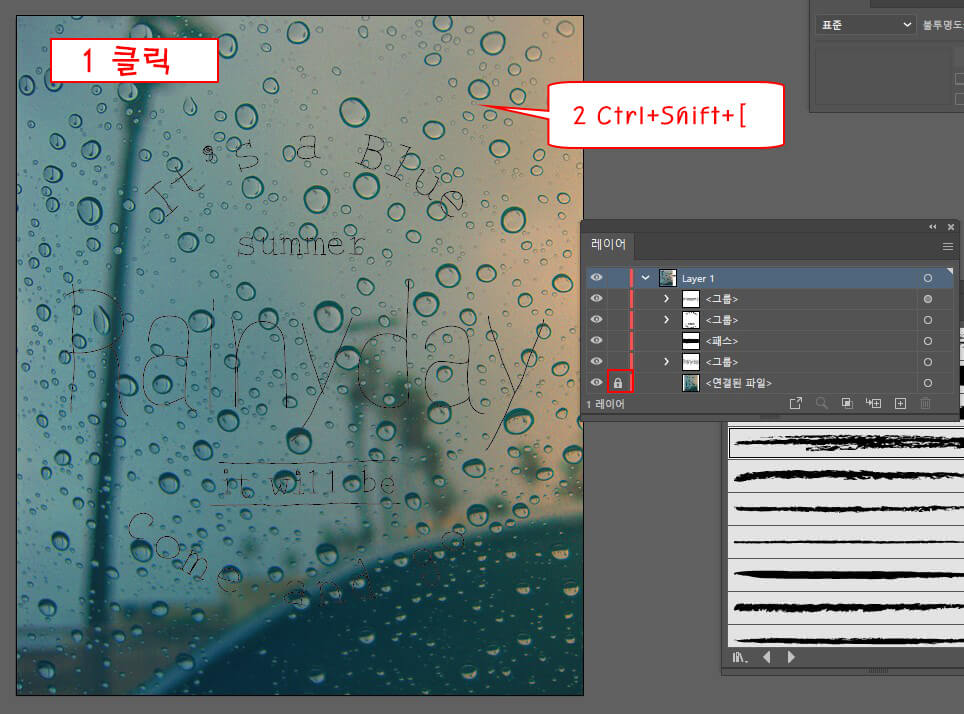
아트 브러시로 붓글씨 효과 내기
이미 손글씨처럼 쓰인 글씨를
캘리그래피 느낌이 나도록
아트 브러시를 이용해 표현해 보겠습니다.
04 브러시 패널에서 브러시 라이브러리
메뉴를 클릭하고 [예술]-[예술_분필목탄연필]
을 선택합니다.
그런 다음 아트보드 가운데 있는 Rainyday
글자를 클릭해 선택하고 예술_분필목탄연필
패널에서 분필_스크리블 브러시를
선택합니다. 글자에 바로 브러시
효과가 적용됩니다.
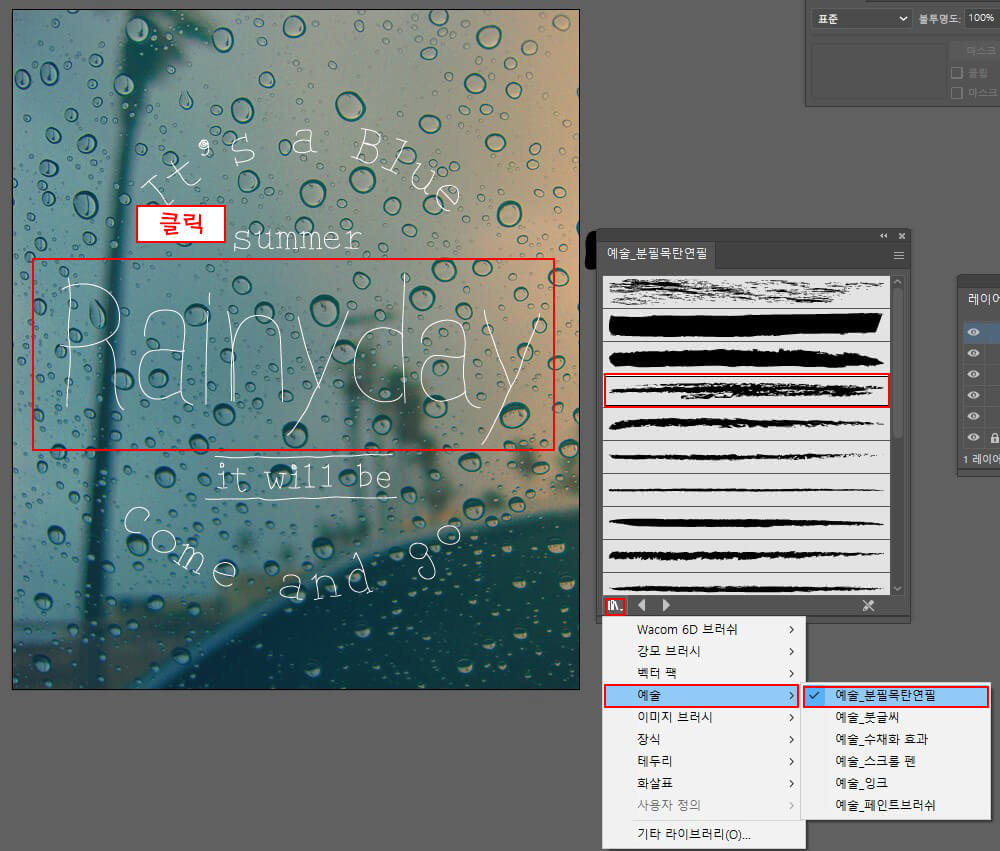
05 Shift를 누른 채 나머지 글자를
모두 선택하고 예술_분필목탄연필
패널에서 일곱 번째 브러시 목탄_연필
을 선택합니다.
글자에 브러시 효과가 적용됩니다.
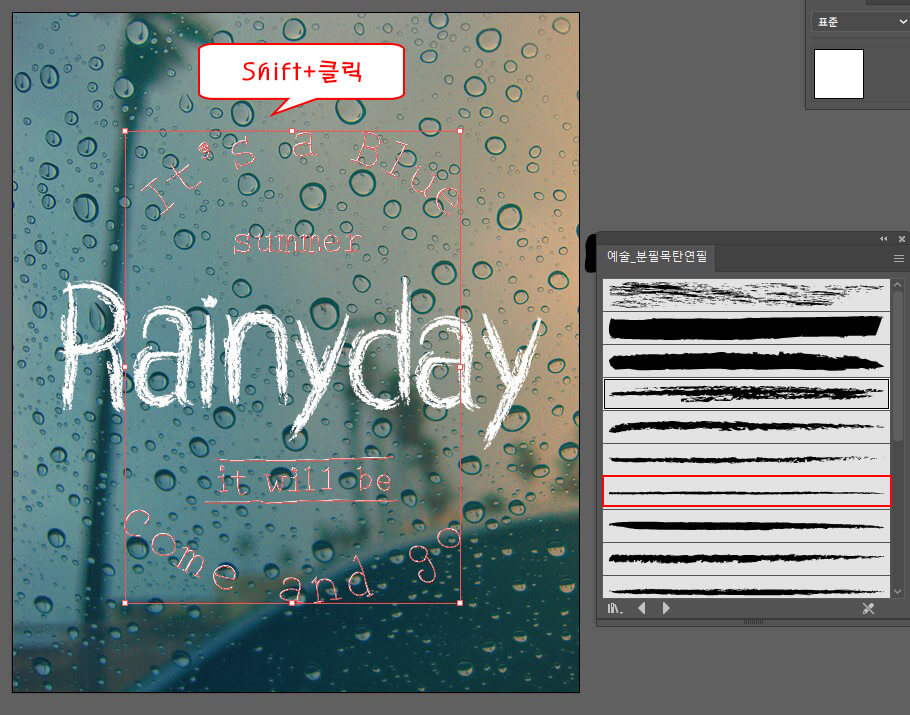
06 아트보드 외곽에 있는 검은색 사각형을
선택한 후 summer 문구 밑으로 옮깁니다.
색상 패널에서 사각형 색을 흰색으로
바꾼 다음 summer 글자의 색을
빈티지한 민트색(C:63, M:30, Y:35, K:10)
으로 설정하고 디자인을 완성합니다.
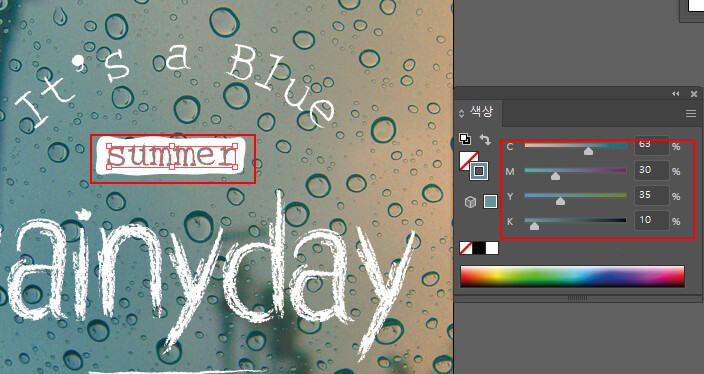
출처 맛있는 디자인 포토샵&일러스트레이터 CC
지금까지 일러스트 프로그램을
이용하여 배경 이미지에 손글씨
합치는 방법과 아트 브러시를
활용해 붓글씨 효과를 내는 과정을
알아보았는데요~
유용한 정보가 되셨으면 합니다.^^
그럼 저는 어김없이 다음 포스팅으로
찾아뵐게요!
남은 하루도 행복한 시간
보내시길 바랍니다.^^
'일러스트 배우기' 카테고리의 다른 글
| 스케줄러 쉽게 만들기 일러스트로 같이 따라 해봐요^^ (8) | 2023.01.27 |
|---|---|
| 말풍선 그리기 쉽게 만들어 볼까요? (0) | 2023.01.26 |
| 풍경화 그림 물에 비치는 오리 일러스트로 그려볼까요? (0) | 2023.01.25 |
| 로고 디자인 따라하기 일러스트로 쉽게 만들어 봐요^^ (4) | 2023.01.25 |
| 3D 입체 상자 그리기 일러스트로 쉽게 따라 해볼까요?^^ (0) | 2023.01.25 |




댓글